Едва различимые вертикальные полосы при печати на принтере Canon PIXMA TS9540
Заметные вертикальные полосы
• Если все шаблоны выглядят по-разному, выберите шаблон, на котором горизонтальные полосы наименее заметны.
Заметные горизонтальные полосы
1. Повторяйте эти действия, пока не введете номера шаблонов для столбцов B-H, а затем выберите OK.
3. Проверьте сообщение и выберите OK. Выполняется печать второго набора шаблонов.
3. Проанализируйте вторые шаблоны и коснитесь элемента I. В столбце I найдите шаблон, на котором полосы наименее заметны, а затем выберите номер этого шаблона.
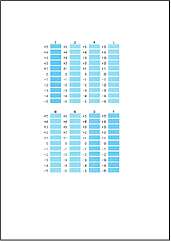
• Если все шаблоны выглядят по-разному, выберите шаблон, на котором вертикальные полосы наименее заметны.
Едва различимые вертикальные полосы
Заметные вертикальные полосы
4. Повторяйте эти действия, пока не введете номера шаблонов для столбцов J-P, а затем выберите OK.
5. Проверьте сообщение и выберите OK. Выполняется печать третьего набора шаблонов.
6. Проанализируйте третьи шаблоны и коснитесь элемента a. В столбце a найдите шаблон, на котором линии наименее заметны, а затем выберите номер этого шаблона.
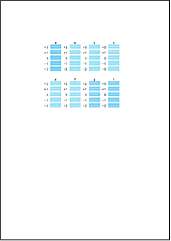
• Если все шаблоны выглядят по-разному, выберите шаблон, на котором горизонтальные линии наименее заметны.
Едва различимые горизонтальные полосы Заметные горизонтальные полосы
7. Повторяйте эти действия, пока не введете номера шаблонов для столбцов b-h, а затем выберите OK.
8. При появлении подтверждающего сообщения выберите OK.
Очистка подающих роликов
Загрязнение подающего ролика или налипание на него бумажной пыли может стать причиной неправильной подачи бумаги.
В этом случае необходимо почистить подающий ролик. Во время очистки подающий ролик изнашивается, поэтому выполняйте очистку только при необходимости.
Нужно приготовить: три листа обычной бумаги формата A4 или Letter
1. Убедитесь, что принтер включен.
2. Выберите (Настройка) на экране НАЧАЛО.
Появится экран меню настройки.
3. Выберите Обслуживание (Maintenance).
Отобразится экран Обслуживание (Maintenance).
4. Выберите пункт Очистка роликов (Roller cleaning).
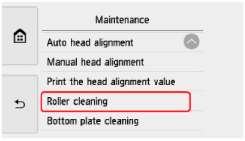
Появится экран подтверждения.
5. Выберите Да (Yes).
6. Выберите Задний лоток (Rear tray) или Кассета (Cassette) для очистки подающего ролика.
7. Следуйте инструкциям, приведенным в сообщении, чтобы удалить всю бумагу из источника бумаги.
Если выполняется очистка подающего ролика кассеты, удалите бумагу из кассеты, затем задвиньте ее обратно.
8. Выберите OK.
Панель управления открывается, и автоматически выдвигается лоток приема бумаги.
9. Убедитесь, что подающий ролик перестал вращаться, а затем выполните инструкции, предоставленные в сообщении, чтобы загрузить три листа обычной бумаги формата A4 или Letter.
10. Откройте панель управления и выдвиньте лоток приема бумаги.
11. Выберите OK.
Принтер запускает очистку. Очистка будет завершена после выталкивания бумаги.
12. При появлении сообщения о завершении выберите OK.
Если после очистки подающего ролика неполадка не устранена, обратитесь в ближайший сервисный центр Canon за ремонтом.
Очистка внутренних компонентов принтера (очистка поддона)
Удалите загрязнения во внутренней части принтера. Если внутри принтера появляются загрязнения, отпечатанные листы могут запачкаться, поэтому рекомендуется выполнять чистку регулярно.
Нужно приготовить: лист обычной бумаги формата A4 или Letter
Обязательно используйте новый лист бумаги.
1. Убедитесь, что принтер включен.
2. Выберите (Настройка) на экране НАЧАЛО.
Появится экран меню настройки.
3. Выберите Обслуживание (Maintenance).
Отобразится экран Обслуживание (Maintenance).
4. Выберите Очистка поддона (Bottom plate cleaning).
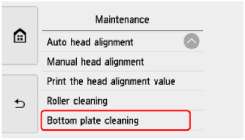
Появится экран подтверждения.
5. Выберите Да (Yes).
6. Извлеките всю бумагу из кассеты, следуя приведенным в сообщении инструкциям, затем выберите OK.
7. Сложите один лист бумаги формата A4 или Letter вполовину ширины, затем разверните бумагу.
8. Сложите одну половину листа бумаги пополам, выровняв край по центральному сгибу, разверните лист, затем выберите OK.
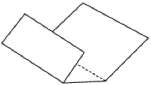
9. Загрузите только этот лист бумаги в кассету выступами сгиба вверх и краем без сгиба в сторону от себя.

10. Вставьте кассету в принтер.

11. Откройте панель управления и выдвиньте лоток приема бумаги.
12. Выберите OK.
Бумага очищает внутренние компоненты принтера, проходя через принтер.
Проверьте места сгибов вышедшего листа бумаги. Если они испачканы чернилами, выполните очистку поддона еще раз.
13. При появлении сообщения о завершении выберите OK.
При выполнении повторной очистки поддона обязательно используйте новый лист бумаги.
Если после повторной очистки проблема не устранена, это свидетельствует о возможном загрязнении выступающих частей внутри принтера. Сотрите чернила с выступов, воспользовавшись ватным тампоном или аналогичным средством.
Перед чисткой принтера обязательно выключите его и отсоедините кабель питания.
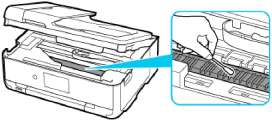 <<<назад
далее>>>
<<<назад
далее>>>
при использовании материалов ссылка на сайт компании awella.ru обязательна
Помогла информация на сайте ? Оставьте отзыв о работе нашей компании ! Это можно сделать в яндекс браузере и это простимулирует работников нашей компании (ответственные получат бонусы), которые собирали ее для вас! Спасибо !
|